Оглавление
Как изменить громкость будильника на Айфоне и Айпаде в iOS?
Вы не знаете как изменить громкость будильника на Айфоне и Айпаде? В данной статье мы рассмотрим все доступные решения этой проблемы.
Многие пользователи Apple недавно сообщили, что громкость будильника на Айфоне и Айпаде недостаточно громкая, чтобы разбудить их. Другие отметили, что она настолько тихая, что они не могут слышать его даже во время бодрствования.
Как бы это не было прискорбно, тихий сигнал будильника на вашем iPhone может привести к очень неприятным последствиям. Если вы столкнулись с этой проблемой на своем смартфоне или любом другом устройстве iOS, вы должны немедленно решить ее.
Как настроить громкость будильника на Айфоне и Айпаде
Первое и самое очевидное решение – убедиться, что ваше устройство не находится в беззвучном режиме. Поскольку уровень громкости звонка и громкости будильника на iPhone взаимосвязаны, у вас не может одновременно стоять громкий будильник и беззвучный звонок. Лучше всего исправить это, с помощью функции «Не беспокоить».
Для этого, проверьте переключатель отключения звука вашего iPhone. Если он выключен, просто включите его.
Если вы используете (использовали) IOS 10, вы знаете, что с помощью боковых кнопок можно регулировать уровень громкости. Но на iPhone X, 8, SE ситуация изменилась. Если вы хотите изменить уровень громкости, вы должны выполнить следующие шаги:
- Перейдите в «Настройки» и нажмите «Звуки».
- Как только вы откроете функцию «Звуки», вы увидите бегунок, который вам будет необходимо поднять на более высокий уровень. Этот бегунок, так же управляет уровнем громкости будильника на iPhone X, 8, SE.
- Чтобы включить настройки звонка и оповещений, включая громкость будильника, с помощью кнопок громкости вашего устройства, включите переключатель «Изменение кнопками».
Теперь, вам осталось поставить будильник на ближайшее время и проверить его работоспособность. Если эти методы, не помогут вам поднять громкость сигнала на вашем iPhone, вы можете принудительно перезагрузить устройство. Для получения дополнительной информации об этом процессе можно найти в разделе.
Если ваш будильник достаточно громкий, чтобы разбудить вас, это отлично! Если это не так, просмотрите следующий раздел для настройки громкости ваших сигналов или включите вспышку для визуального пробуждения.
Выключить функцию «Режим сна»
IOS 11 имеет новую функцию внутри приложения «Часы» под названием «Режим сна». Эта функция поможет вам проснуться и лечь спать в то же время ежедневно. Тем не менее, некоторые пользователи сообщили, что данная функция не очень хорошо работает. Чтобы устранить эту проблему, просто отключить функцию «Режим сна» и используйте обычный сигнал. Для того, чтобы сделать это:
- Откройте «Часы»
- Выберите «Режим сна» (это значок в нижней части).
- Переключите ползунок в положение «Выкл».
Удалите все сторонние приложения будильника
Помимо родного приложения для IOS, в Apple Store есть множество альтернативных вариантов. Если у вас есть проблемы с родным приложением, и у вас установлены сторонние приложения будильника, именно они могут быть причиной проблемы. Единственный способ проверить это, удалить сторонние приложение.
Вы можете проверить, насколько громким будет сигнал на экране настроек будильника. Для этого откройте приложение «Часы и перейдите в «Будильник». Нажмите «Изменить» в верхнем левом углу и выберите «Звук», затем выберите звуковой сигнал, который вы хотите использовать.
Настройки Android
Другой вариант использования встроенных функций Android – изменение настроек. Сделайте на своем телефоне следующее:
Откройте «Настройки» и найдите запись «Звук».
Вы можете подготовить рингтон через систему
Прокрутите экран, пока не найдете настройки SIM-карты.
Для каждой SIM-карты вы можете настроить свой рингтон
В этом случае в телефоне две SIM-карты. Для каждого из них есть возможность настроить звук. Щелкните название мелодии и выберите вкладку «Музыка из памяти».
Выберите подходящий рингтон для звонка из своего плейлиста
- Отметьте желаемый трек, чтобы добавить мелодию к мелодиям Android для этой вкладки. Затем щелкните галочку в правом верхнем углу экрана.
- Теперь нажмите на пункт «Уведомления» и таким же образом установите сигнал для SMS.
Если вам нужно поставить отдельный звук на конкретный контакт, сделайте это через адресную книгу.
Не нужно быть компьютерным гуру, чтобы получить оригинальную тему звонка. Все методы доступны даже пользователю без технических знаний. Какой выбрать? В настройках Android и встроенном проигрывателе выбираются только первые 40 секунд музыкального файла. Онлайн-сервисы зависят от скорости вашего подключения, а также ограничивают размер загружаемого файла. А бесплатные приложения наполнят ваш телефон рекламой.
С помощью резака рингтонов для Android AudioMASTER вы можете самостоятельно выбрать фрагмент песни. Вы также можете извлекать музыку из видео, обрезать нужный момент в песне, разрезать файл на части и даже создавать рингтон со своими голосовыми комментариями. Таким образом, этот аудиоредактор становится безоговорочным лидером нашей коллекции.
- Коснитесь «Мелодия звонка».
- Найдите и установите желаемый трек.
- Найдите в списке нужный номер и откройте его для редактирования.
- В новом окне перейдите на вкладку «Музыка (в памяти)».
Как настроить будильник на айфоне.
Как поставить музыку на звонок на айфон — смена на скачанную
В основном меню будильника можно создать новые режимы, изменять уже имеющиеся и удалять ненужные. Его не нужно заводить каждый день в отличие от обычного, а звук, который разбудит, окажется приятной мелодией или любимой песней, а не настойчивой однообразной трелью.
Для настройки времени пробуждения в основном меню будильника открываются барабаны, прокручивая которые можно выбрать и установить время подъема. Здесь же в функции «Повтор» можно выбрать в какие дни недели звонок будет включаться, а в какие нет.
В функции «Название» есть возможность дать ему имя, а еще можно установить звук или мелодию звонка и включить режим повтора сигнала в случае если после первого звонка проснутся не удается и необходим повторный призыв к пробуждению.
Интерфейс приложения
Если в разные дни просыпаться нужно в разное время, то на этот случай в телефоне есть возможность установить сразу несколько режимов на нужное время в определенные дни.
Итак, чтобы завести новый будильник следует выполнить следующие действия:
- Войти в основное меню телефона, найти приложение «часы», выбрать раздел «будильник».
- Нажать на плюс для добавления новых установок.
- Выставить время подъема на крутящихся часовых барабанах, их два: для выбора часов и минут.
- Установить дни недели, в которые сигнал должен звучать.
- Выйти из меню настроек, нажав на кнопку «обратно» в левом верхнем углу экрана.
- Выбрать звук. Есть три варианта возможных мелодий: рингтон из установленного перечня, мелодия написанная собственноручно при помощи iTunes, скачанная песня (у моделей, начиная с iOS 6).
Установка времени
Также необходимо установить или сменить количество повторов. После нечаянно выключенного сигнала не получится проспать, если установлен режим повтора. Количество звонков, которое телефон должен настойчиво озвучить, можно регулировать под себя.
Промежуток времени между звонками будильника на iPhone равняется ровно 9 минутам. Это связано с давно установленным стандартом: на механических часах из-за технического устройства невозможно было установить промежуток в круглую цифру 10 минут. Из-за этого общепринятым стандартом стал промежуток продолжительностью 9 минут. Разработчики из компании Apple решили не отходить от традиций и установили именно такой промежуток времени.
Следующий важный этап – включить или отключить вибрацию. Устройство может исключить издание звуков, а только вибрировать для пробуждения своего владельца. Если есть риск разбудить и других людей и есть уверенность в собственной чуткости, эта функция бывает очень полезной.
Функция повтор
В конце нужно придумать название будильнику и определить фон. Прекрасная возможность поднять настроение с утра – пожелать себе хорошего дня или написать милую или веселую надпись, которая будет появляться на экране во время сигнала.
Как установить будильник на Samsung Galaxy S9 S10 – пошаговая инструкция

Следуйте этому пошаговому руководству, если вы хотите создать новый сигнал будильника на Samsung Galaxy S9 и S9 +:
- Включите свой Samsung Galaxy S9 и S9 +
- На странице приложения выберите приложение Часы
- Затем нажмите значок плюс, чтобы добавить будильник
- Установить детали будильника
Теперь вы увидите этот набор параметров следующим образом:
- Дата: Выберите дату из календаря
- Время: Нажмите на кнопки со стрелками вверх и вниз на экране, чтобы изменить время вашего будильника. Выберите, будет ли это AM или PM в соответствии с вашими предпочтениями.
- Повтор будильника: выберите дни, когда будильник должен повториться. Вы можете нажать «неделю», чтобы установить его для всех дней недели.
- Имя: маркируйте будильник, чтобы знать, для чего предназначен будильник. Вы можете увидеть это, как только включится ваш будильник.
- Повтор: включите или выключите эту функцию. Затем установите интервал (в наборах минут) и номер повторения (1-3 раза или более)
- Звук будильника: выберите мелодию звонка или аудиофайл, который вы хотите воспроизвести во время будильника.
- Вибрация: Включите или выключите вибрацию и выберите рисунок
Основные причины смены стандартной мелодии
Пользователю не всегда нравятся стандартные мелодии – рингтоны кажутся неподходящими, но и пользоваться режимом вибрации неудобно, ведь велик риск пропустить важный телефонный звонок. Мы предлагаем ознакомиться со статьей и узнать о способах установки мелодии и замены рингтона на любимую песню. Благодаря им вы можете без труда поставить скачанную музыку на звонок андроид.
Многие пользователи стараются устанавливать музыку в качестве рингтона, чтобы продемонстрировать музыкальный вкус. Дополнительная интересная функция – рингтон соответствует конкретному человеку, присутствует музыкальное сопровождение будильников и сообщений, приходящих на телефон. Да и вообще, хорошая музыка способна вызывать положительные эмоции, даже когда в деле обычный рингтон. Мы расскажем о 3 способах быстро и без проблем поменять рингтон и установить мелодию. Желаем приятного прочтения!
Настраиваем громкость будильника
К сожалению, отрегулировать громкость одного только будильника
на iPhone пока невозможно. Вместе с тем изменится громкость звонка и уведомлений. Пользователю, который не хочет подскакивать в кровати от испуга по утрам, следует делать Айфон потише на ночь, а после пробуждения снова ставить звук на максимум – чтобы не пропустить важный звонок. Автоматизировать этот процесс, увы, не получится.
Менять громкость будильника можно при помощи клавиш «+
» и «— », размещённых на левом торце Айфона, а также через «Настройки » гаджета. В «Настройках » необходимо зайти в раздел «Звук » — там и будет находиться шкала громкости.
Перемещая ползунок вперёд-назад, можно регулировать уровень звука.
Стоит обратить внимание и на тумблер «Изменять кнопками», который находится чуть ниже шкалы. Если деактивировать этот тумблер, корректировать громкость Айфона при помощи физических кнопок уже не удастся
Можно ли вообще отключить звук на будильнике?
Пользователь способен отрегулировать Айфон так, чтобы будильник срабатывал беззвучно – оставить лишь вибросигнал. Для этого нужно на этапе настройки будильника в разделе «Звук
» прокрутить экран до самого конца и поставить галку напротив «Не выбран ».
В этом же разделе есть подменю «Вибрация
», в котором можно установить один из существующих рисунков вибрации или создать собственный.
Пользователи iOS 7 и более ранних версий «операционки» лишены возможности регулировать рисунок вибрации будильника.
Как изменить мелодию будильника на iPhone
Будильник – одна из самых востребованных функций смартфона. На iPhone такая функция также есть и находится в приложении «Часы». Но, настраивая будильник на iPhone многие пользователи сталкиваются с тем, что не могут изменить его мелодию и им приходится использовать один из стандартных звуков.
Если у вас также возникла подобная проблема, то предлагаем вам ознакомиться с данным материалом. Здесь мы расскажем о том, как поменять мелодию будильника на iPhone 4, 4s, 5, 5s, 6, 6s, 7, 8 и iPhone X.
Для того чтобы поменять мелодию будильника на Айфоне нужно открыть приложение «Часы», перейти на вкладку «Будильник» и нажать на кнопку «Изменить», которая находится в верхней части экрана.
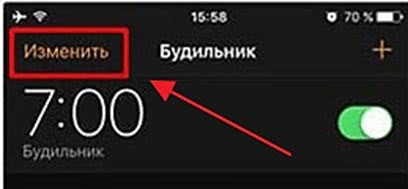
Дальше нужно выбрать будильник, мелодию которого вы хотите изменить. Для этого кликните по стрелке в правой части жкрана.

После этого перед вами откроется экран с настройками будильника. Здесь можно настроить повтор будильника, изменить его название, а также поменять мелодию, которая используется будильником. Для того чтобы поменять мелодию нажимаем на раздел «Звук».

В результате вы попадете в раздел «Звук», в котором можно выбрать мелодию для будильника. Здесь доступно два варианта, вы можете выбрать мелодию или из песен, или из рингтонов. Естественно, для того чтобы это сработало, эти песни или рингтоны должные быть предварительно загружены на Айфон. О том, как это делается можно узнать в конце статьи.
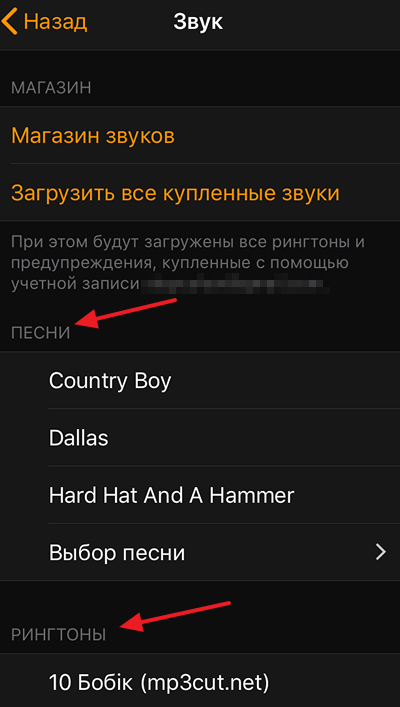
Для того чтобы выбрать в качестве мелодии одну из песен переходим в раздел «Выбор песни».
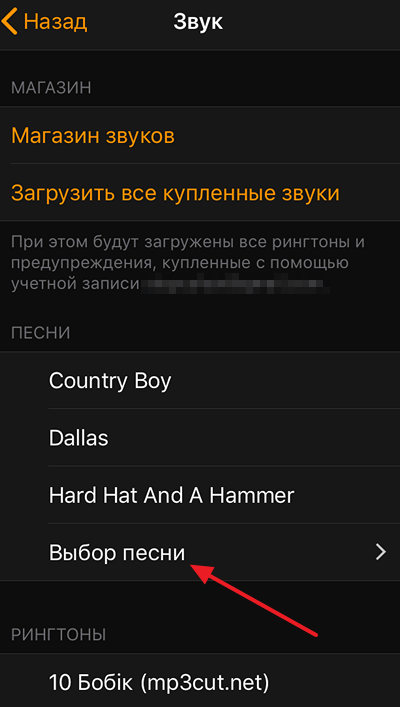
Дальше переходим в «Артисты», «Альбомы», «Песни» или «Жанры».
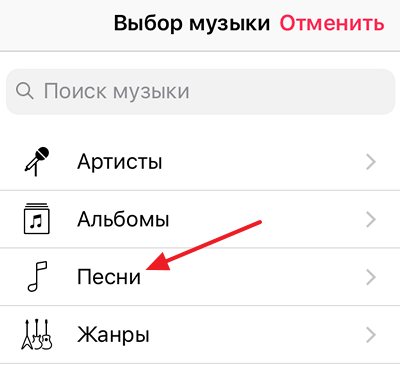
И выбираем одну из композиций.

После выбора подходящей мелодии нужно сохранить настройки. Для этого нажатием на кнопку «Назад», а потом на кнопку «Сохранить».
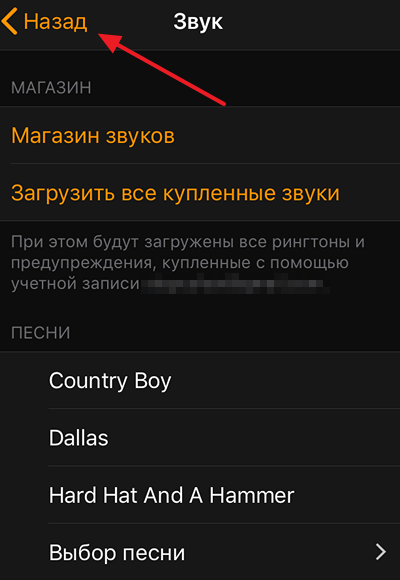
В случае, если вы хотите выбрать мелодию не из песен, а из рингтонов, то все еще проще. В разделе «Звук» вам нужно пролистать страницу вниз и выбрать один из рингтонов.

Дальше нужно сохранить выбранный рингтон в качестве мелодии для будильника. Для этого нажимаем на кнопку «Назад», а потом на кнопку «Сохранить».
Как установить и настроить будильник на Айфоне
Сложность настройки времени для пробуждения заключается в том, что на рабочем столе Айфона нет иконки специального приложения «Будильник». Из-за этого пользователи, впервые взявшие в руки iPhone, впадают в панику и пытаются найти программу для установки утреннего звонка в App Store. Но делать этого не нужно, поскольку установить будильник можно через другое стандартное приложение – «Часы». Оно открывается как с рабочего экрана, так и через пункт управления.
Для установки пробуждения после запуска программы нужно выполнить несколько простых действий:
- Перейти во вкладку «Будильник».
- Нажать на значок «+».
- Выбрать время пробуждения с точностью до минуты.
- Установить параметр повтора, повторение сигнала и другие настройки по своему усмотрению.
- Нажать кнопку «Сохранить».
После выполнения этой несложной операции звуковой сигнал разбудит владельца Apple iPhone в положенный час, и он не пропустит совещание на работе или другое важное дело. Обозначенный выше способ настройки будильника заставляет человека лично выполнять все манипуляции
Но, как известно, на iPhone есть голосовой помощник Siri, который сможет настроить пробуждение
Обозначенный выше способ настройки будильника заставляет человека лично выполнять все манипуляции. Но, как известно, на iPhone есть голосовой помощник Siri, который сможет настроить пробуждение.
Для того, чтобы воспользоваться функцией, нужно:
- Активировать помощника фразой «Привет, Siri».
- Произнести фразу «Заведи будильник на 06:30» или, например, «Разбуди меня завтра в 06:30».
- Если режим пробуждения уже создан через приложение «Часы», можно сказать «Настрой будильник Работа».
Если человеку приходится подниматься в разное время, приложение «Часы» становится переполнено разными уведомлениями
Поэтому важно своевременно удалять бесполезные будильники. Справиться с задачей сможет даже новичок, ведь она выполняется всего за пару кликов:
- Откройте приложение «Часы».
- Перейдите во вкладку «Будильник».
- Нажмите кнопку «Править».
- Если требуется внести изменения, просто поставьте другое время и нажмите кнопку «Сохранить».
- Для удаления кликните на «Удалить будильник» и подтвердите выполнение операции.
Также важно сделать несколько уточнений по работе функции, которые помогут избежать проблем в будущем. Так, многие сомневаются, а зазвучит ли пробуждающий сигнал, если включен режим «Не беспокоить»
Ответ на этот вопрос будет положительным. И хотя в данном режиме пользователь не слышит поступающих звонков, будильник работает в штатном режиме.
Если владелец Айфона подключил наушники и забыл их извлечь перед сном, то беспокоиться тоже не стоит. Утром звуковой сигнал поступит из мультимедийного динамика с той громкостью, которую настроил пользователь.
Что делать, если пропал рингтон на входящие звонки?
Так уж бывает, что иногда на мобильном телефоне слетают мелодии контактов. Однако можем вас заверить, что и у этой проблемы есть решение. Причин может быть несколько:
- Самая распространенная причина – понижен звук у смартфона. Для того чтобы прибавить звук – покачайте качельку громкости на вашем девайсе;
- Другая наиболее частая причина у этой проблемы кроется в активированном режиме «Без звука». Чтобы его отключить нужно:
- Найти на рабочем столе иконку приложения «Настройки».
- Затем перейти во вкладку «Звук».
- Вот мы и добрались до сути. Если у вас горит голубым тумблер напротив надписи «Без звука» (как на нашем скриншоте) – у вас включен этот режим. Просто нажмите на него – и проблема исправится.
Однако режим может быть, и не включен. Попробуйте включить и сразу выключить его. Если это не помогло – придется выполнить другие действия.
- Перезагрузите устройство. Зажмите кнопку выключения, затем нажмите «Перезагрузить»;
- Если и это не помогло – лучше отнесите в сервис. Потому как последний метод – очень сложный и удалит абсолютно все данные на устройстве. Поэтому заниматься сбросом к заводским настройкам лучше людям, хорошо разбирающимся в смартфонах. А в сервисе, возможно, выявят настоящую причину поломки и правильно исправят ее.
Как поставить мелодию на звонок на разные sim-карты?
Не все пользователи используют одну сим-карту. Поэтому у Ксиаоми присутствует возможность выбора разных саундтреков для нескольких сим-карт. Выполнив нижеперечисленные действия, и вы сможете это сделать:
- Зайдите в настройки.
- Перейдите во вкладку «Звук».
- Прикоснитесь к кнопке «Входящий вызов».
- Переведите в другое положение тумблер «Разные мелодии для Сим».
- В открывшемся меню вам осталось лишь выбрать нужные аудиофайлы для ваших сим-карт.
- Сделайте уже знакомые вам действия.
- Откройте папку и поищите ваш трек.
- Нажмите на кружок в правой части нужного вам аудиофайла, затем «Ок» внизу экрана.
- Сделайте то же самое для другой сим-карты.
Установка своей мелодии на будильник в андроиде
Как поставить музыку на звонок на айфон — смена на скачанную
Процесс выполнения данной процедуры во многом схож с установкой скачанной из Интернета песни. Отличие в том, что скачивать ничего не нужно. Достаточно просто выбрать трек из списка установленных на девайсе. Существует несколько методов выполнения поставленной задачи. О самых распространённых и эффективных из них пойдёт речь далее.
Как поставить мелодию на будильник на андроиде через основные настройки
Через Sleep as Android
В Google Play Market существует большое количество программ, предназначенных для управления работой будильника. Sleep as Android — одно из них. Чтобы замена стандартных рингтонов осуществилась через этот софт, необходимо выполнить несколько простых действий:
- Скачать программу и установить её.
- Запустить софт, предоставив ему все нужные разрешения.
- На этом этапе пользователю нужно будет открыть настройки программы и перейти во вкладку «Установка своей мелодии», после чего выбрать трек из тех, что уже есть на телефоне.
Данное приложение скачивается на бесплатной основе с Гугл Плей Маркет и может быть установлено в течение нескольких секунд.
Важно! На более ранних версиях операционной системы подобный софт не запустится. Sleep as Android имеет несколько отличительных особенностей, благодаря которым многие пользователи предпочитают именно его:
Sleep as Android имеет несколько отличительных особенностей, благодаря которым многие пользователи предпочитают именно его:
- появится возможность отслеживать циклы своего сна. Софт ведёт подробную статистику и по истечении семи дней предлагает варианты режимов, которые подойдут для пользователя;
- возможность поменять мелодии будильника, устанавливать собственные, а также те, что скачаны из Сети. У данного приложения есть своя база рингтонов;
- наличие простого и понятного интерфейса;
- присутствуют встроенный таймер, часы, а также шагомер;
- низкое энергопотребление. Несмотря на расширенный функционал, софт практически не тратит заряд аккумулятора.
Интерфейс приложения SleepasAndroid
Через стандартные Часы
Процесс осуществления данной процедуры выглядит следующим образом:
- Открыть иконку часов на рабочем столе гаджета.
- Далее пользователю понадобится зайти в параметры часов и выбрать пункт «Мелодия по умолчанию».
- Открыть меню дополнительных возможностей.
- Нажать на кнопку «Выбрать мелодию с карты памяти».
- Нажать на необходимую мелодию. После этого она установится по умолчанию и будет звучать при каждой работе будильника.
Эту несложную процедуру можно осуществить и через настройки девайса. О том, как это сделать, будет рассказано далее.
Через настройки телефона
Этот процесс во многом схож с предыдущим. Для настройки можно воспользоваться следующим алгоритмом:
- Пользователь должен зайти в настройки своего гаджета, кликнув по соответствующему значку.
- Здесь потребуется найти пункт «Приложения» и нажать на строчку «Все приложения». После выполнения вышеуказанных действия на экране телефона появится весь софт, установленный на девайсе.
- Найти строку «Часы» и щёлкнуть по ней. Появится окно, где будут представлены основные сведения о данном софте.
- Нажать на параметр «Добавить мелодию».
- Выбрать нужный рингтон из внутреннего хранилища смартфона и подтвердить действие, согласившись с предупреждением.
Изменение параметров будильника в настройках смартфона
Сторонние Приложения для Установки Рингтона на Самсунг – Способ #3
Еще один способ установить определенный звук на звонок – использовать сторонние приложения. Это можно сделать через менеджер мелодий звонка или приложение-редактор.
Ringtone Maker
Одним таковых является приложение Ringtone Maker. Эта программа позволяет обрезать музыкальный файл и установить его в качестве мелодии звонка или уведомления:
- Установите на телефоне бесплатное приложение Ringtone Maker с поддержкой рекламы из магазина Google Play;
- Запустите скачанный файл;
- Все музыкальные файлы будут отображены в списке. Необходимо найти нужный музыкальный файл;
- Нажмите на зеленую кнопку рядом с именем файла, который вы хотите редактировать. Появится меню настроек;
- Выберите Редактировать, чтобы изменить музыкальный файл;
- На следующем экране сдвиньте ползунки, чтобы определить область для обрезки;
- Вы также можете установить эффекты постепенного исчезновения или регулировки уровня громкости. Приложение также позволяет вставить обрезанный файл в другую дорожку MP3;
- Когда вы будете удовлетворены изменениями, нажмите кнопку Сохранить.
- Здесь вам предлагается выбрать, сохранить ли файл в качестве мелодии звонка, уведомления, будильника или простого трека. Также задайте имя новому нарезанному треку;
- Нажмите Сохранить.
Разработчики предлагают таких приложений великое множество и логика действий каждого софта похожа на описанную выше. Однако, использование такой программы не всегда необходимо, в некоторых современных моделях, пользователь может выбрать момент начала воспроизведения прямо через меню настроек. Такой функцией обладают все модели Samsung, на которых установлена версия Android 8 и выше.
Zedge
Есть много сайтов и прочих ресурсов, где можно найти рингтоны, но самым простым и распространенным является Zedge. Zedge – это приложение для настройки персонализации, которое позволяет оформить телефон так, как пользователю этого хочется – это касается выбора рингтонов и обоев на экран. Zedge даже упрощает процесс, позволяя скачать и установить мелодию звонка в рамках использования приложения.
Крайне любопытное решение для тех, кто не знает где и как скачать аудио-треки для установки на свой смартфон или попросту не хочет тратить на это много времени.
Использование приложения оптимизировано настолько, что с ним сможет работать любой пользователь, вне зависимости от уровня владения гаджетом. Если с приложением, описанным выше, могут возникнуть вопросы, то с Zedge все максимально просто и доступно. Поиск здесь осуществляется по категориям, вам лишь необходимо напечатать нужное значение, например, “звонок звук старого телефона” и здесь отобразятся все треки, которые подходят под это описание.
Далее необходимо выполнить несколько элементарных действий:
- В середине экрана, где расположены сведения о мелодии, есть кнопка “Установить”, которую нужно нажать.
- Далее появится кнопка “Установить рингтон”;
- Нажмите “Разрешить”, чтобы Zedge мог загрузить рингтон в память вашего телефона;
- После этого перейдите в “Настройки”, чтобы разрешить Zedge изменять настройки системы, в том числе мелодию звонка.
В нижней части экрана вы увидите всплывающее уведомление о том, что мелодия была применена. Если вы хотите установить мелодию для определенного контакта или как сигнал уведомления для сообщений, вы можете выбрать эти опции все из того же меню настроек.
Приятный бонус – это приложение также представляет и обои для смартфонов, поэтому окажется полезным не только тем, кто хочет установить индивидуальный рингтон, но и фоновые изображения для своего устройства.
Почему не сработал будильник?
Если будильник на Айфоне не срабатывает, это едва ли обусловлено аппаратной поломкой. Проблема наверняка на программном уровне – а значит, пользователь сможет решить её самостоятельно, не прибегая к высокооплачиваемым услугам мастеров.
Вот основные причины, по которым будильник может не прозвенеть вовремя:
- Неправильно определён часовой пояс. Чтобы исправить ситуацию, пользователю нужно выставить автоматическое время, пройдя по пути «Настройки» — «Основные» — «Дата и время».
- Будильник настроен без звука и без вибрации. О том, что будильник можно сделать беззвучным, говорилось выше. Вибрация отключается так же, как и звук. Если не будет ни того, ни другого, естественно, Айфон не подаст никакого сигнала.
- Смартфон был неверно настроен после первого включения. Для решения данной проблемы нужно сбросить Айфон и настроить его заново. Удалять весь пользовательский контент с устройства не обязательно.
- На мобильном устройстве установлена «косячная» прошивка. В этом случае необходимо обновить или восстановить Айфон через Айтюнс.
Есть и другие способы решения проблемы с будильником:
- Жёсткая перезагрузка. Этот способ отмечен пользователями как эффективный. На Айфоне нужно удалить все будильники, закрыть все приложения, затем сделать Hard Reset, зажав одновременно «Home» и «Power» на 10 секунд. Такая перезагрузка позволяет устранить множество программных неполадок.
- Установка альтернативного приложения. В AppStore есть множество будильников, которые функциональнее и привлекательнее с точки зрения дизайна, чем встроенный.






